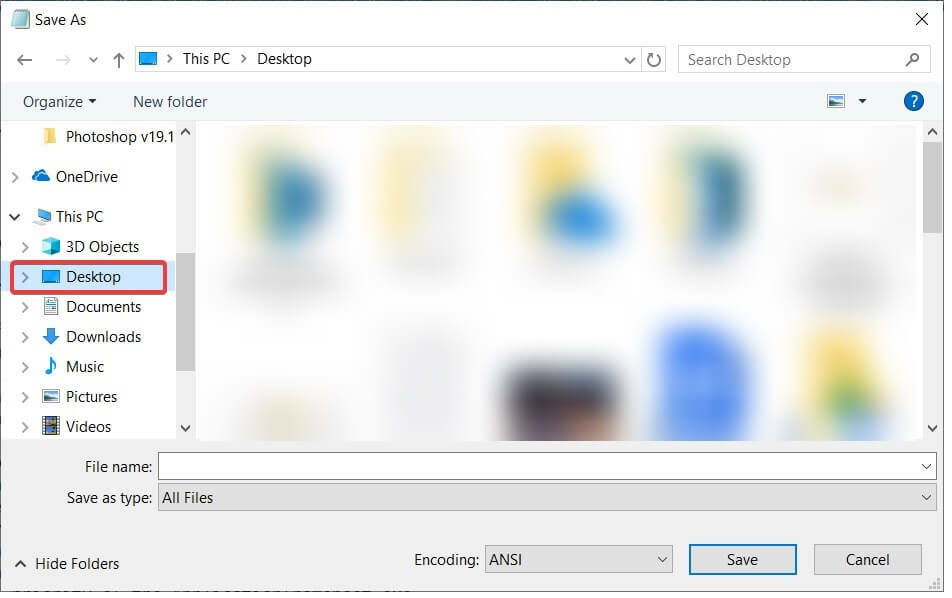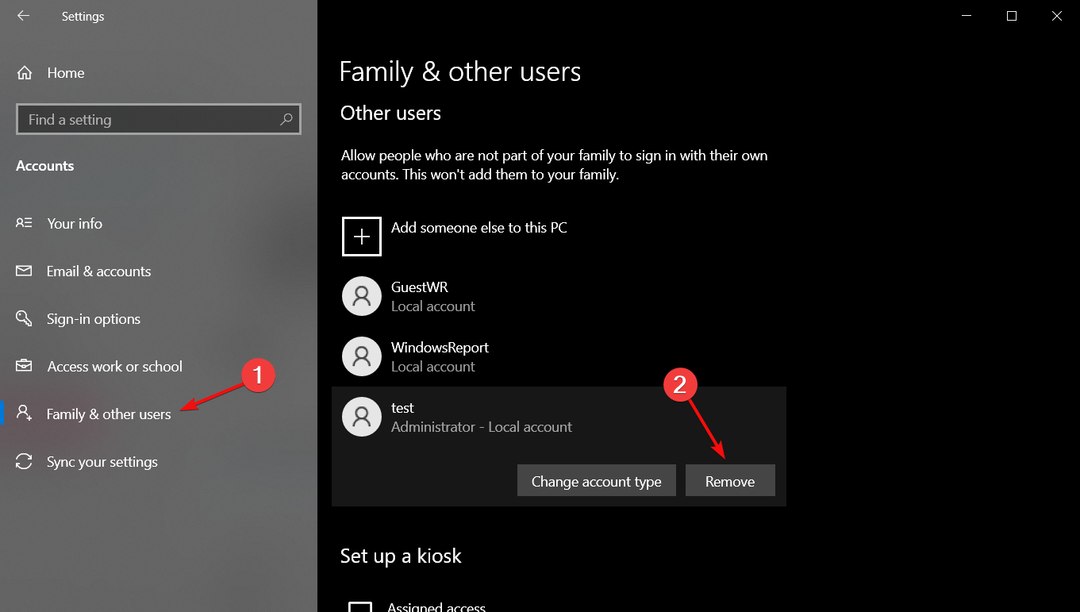Δείτε εύκολα κόλπα που δεν χρειάζονται πολύ χρόνο
- Με την ενημέρωση του Channel 2207 Outlook, η γραμμή πλοήγησης μετακινείται από κάτω προς τα αριστερά για να αυξηθεί η προσβασιμότητα.
- Εάν δεν σας αρέσει η αλλαγή, η Microsoft θα προσθέσει μια προσωρινή επιλογή για να επαναφέρει τη διαφορά με την κυκλοφορία. Για όσους θέλουν να το αλλάξουν σήμερα, υπάρχουν αρκετές διαθέσιμες επιλογές.

ΧΕΓΚΑΤΑΣΤΑΣΗ ΚΑΝΟΝΤΑΣ ΚΛΙΚ ΣΤΟ ΑΡΧΕΙΟ ΛΗΨΗΣ
- Κατεβάστε το Fortect και εγκαταστήστε το στον υπολογιστή σας.
- Ξεκινήστε τη διαδικασία σάρωσης του εργαλείου για να αναζητήσετε κατεστραμμένα αρχεία που είναι η πηγή του προβλήματός σας.
- Κάντε δεξί κλικ Ξεκινήστε την επισκευή ώστε το εργαλείο να μπορεί να ξεκινήσει τον αλγόριθμο επιδιόρθωσης.
- Το Fortect έχει ληφθεί από 0 αναγνώστες αυτόν τον μήνα.
Η Microsoft μετέφερε τη γραμμή πλοήγησης του Outlook στα αριστερά για να μοιάζει με τη διεπαφή των άλλων εφαρμογών του Office. Ωστόσο, αρκετοί χρήστες έχουν απορρίψει την απόφαση και εξέφρασαν την οργή τους. Εάν είστε ένας από αυτούς, μην ανησυχείτε, έχουμε τη λύση.
Αυτός ο οδηγός συζητά όλες τις πιθανές επιδιορθώσεις για να φέρετε το Γραμμή πλοήγησης του Outlook στον πάτο. Ας αρχίσουμε!
Τι μπορώ να κάνω εάν η γραμμή πλοήγησης του Outlook μετακινηθεί προς τα αριστερά;
1. Απενεργοποιήστε το κουμπί Προσεχώς Προσεχώς Δοκιμάστε το τώρα
- Εκκινήστε το Outlook και απενεργοποιήστε το Προσεχώς Δοκιμάστε το τώρα επιλογή.

- Η εφαρμογή Outlook θα αναζητήσει λωτό για επανεκκίνηση. Κάντε κλικ Ναί.
2. Ανοίξτε το Outlook σε ασφαλή λειτουργία
- Εντοπίστε το πρόγραμμα εκκίνησης, κρατήστε το Ctrl και, στη συνέχεια, κάντε διπλό κλικ σε αυτό για να εκκινήσετε το Outlook Λειτουργία ασφαλείας.

- Κάντε κλικ Ναί στην προτροπή.

- Η εφαρμογή Outlook θα βρίσκεται πλέον σε ασφαλή λειτουργία και η γραμμή πλοήγησης θα επιστρέψει στο κάτω μέρος.

Αν και αυτή είναι μια αποτελεσματική μέθοδος για να μετακινήσετε τη γραμμή πλοήγησης του Outlook στο κάτω μέρος, για πιο συγκεκριμένα αποτελέσματα, κατευθυνθείτε στην επόμενη λύση.
- Πώς να αφαιρέσετε την κρυπτογράφηση από το Excel [Γρήγοροι τρόποι]
- Πώς να διορθώσετε το σφάλμα Trust Relationship Broken
- Τρόπος καθυστέρησης ενεργειών στο πρόγραμμα προγραμματισμού εργασιών των Windows
- Σφάλμα μη καθορισμένο σελιδοδείκτη στο Microsoft Word [Διόρθωση]
3. Χρησιμοποιήστε τον Επεξεργαστή Μητρώου
Πριν κάνετε οποιεσδήποτε αλλαγές, συνιστάται να δημιουργήσετε αντίγραφα ασφαλείας των αρχείων μητρώου σας. Για να το κάνετε αυτό, πηγαίνετε στο Αρχείοκαι μετά κάντε κλικ Εξαγωγή. Τώρα αποθηκεύστε το αρχείο .reg σε μια προσβάσιμη τοποθεσία.
3.1 Εάν η Microsoft. Γραφείο. Αποψη. Κεντρικό σημείο. Το HubBar είναι παρόν
- Τύπος Windows + R να ανοίξει το Τρέξιμοκονσόλα, τύπος regedit, και χτυπήστε Εισαγω.

- Ακολουθήστε την παρακάτω διαδρομή:
HKEY_CURRENT_USER\Software\Microsoft\Office\16.0\Common\ExperimentEcs\Overrides
- Εντοπίστε και κάντε διπλό κλικ Microsoft. Γραφείο. Αποψη. Κεντρικό σημείο. HubBar Συμβολοσειρά και επεξεργαστείτε το Δεδομένα αξίας προς την Ψευδής.

- Τώρα, επανεκκινήστε το Outlook για να τεθούν σε ισχύ οι αλλαγές.
3.2 Εάν η Microsoft. Γραφείο. Αποψη. Κεντρικό σημείο. Το HubBar δεν υπάρχει
- Εκκινήστε το Επεξεργαστής Μητρώουκαι πλοηγηθείτε στην ακόλουθη διαδρομή:
HKEY_CURRENT_USER\Software\Microsoft\Office\16.0\Common\ExperimentEcs\Overrides - Κάντε δεξί κλικ Παρακάμπτει και επιλέξτε Νέος, μετά επιλέξτε Τιμή συμβολοσειράς.

- Ονόμασέ το, Microsoft. Γραφείο. Αποψη. Κεντρικό σημείο. HubBar.
- Κάντε διπλό κλικ πάνω του, τροποποιήστε το Δεδομένα αξίας προς την Ψευδήςκαι αποθηκεύστε τις αλλαγές.

- Εάν εκτελείται το Outlook, κλείστε το και, στη συνέχεια, επανεκκινήστε το πρόγραμμα για να είναι ορατές οι αλλαγές.
Επομένως, αυτά είναι βήματα για να φέρετε τη γραμμή πλοήγησης του Microsoft Outlook από αριστερά προς τα κάτω. Εάν δεν θέλετε να κάνετε αλλαγές στο μητρώο, περιμένετε για την ενημέρωση από τη Microsoft.
Επίσης, αν ψάχνετε για εναλλακτική, μάθετε το καλύτερα προγράμματα-πελάτες email που λειτουργούν με το Office 365.
Εάν έχετε απορίες ή θέλετε να μοιραστείτε σχόλια, αφήστε ένα σχόλιο στην παρακάτω ενότητα.
Εξακολουθείτε να αντιμετωπίζετε προβλήματα;
ΕΥΓΕΝΙΚΗ ΧΟΡΗΓΙΑ
Εάν οι παραπάνω προτάσεις δεν έχουν λύσει το πρόβλημά σας, ο υπολογιστής σας ενδέχεται να αντιμετωπίσει πιο σοβαρά προβλήματα με τα Windows. Προτείνουμε να επιλέξετε μια λύση all-in-one όπως Fortect για την αποτελεσματική επίλυση προβλημάτων. Μετά την εγκατάσταση, απλώς κάντε κλικ στο Προβολή & Διόρθωση κουμπί και μετά πατήστε Ξεκινήστε την επισκευή.